 Themen
Themen
 Access
Access
 Was ist ein Formularsteuerelement, das numerische Dateneingaben akzeptieren kann?
Was ist ein Formularsteuerelement, das numerische Dateneingaben akzeptieren kann?
Was ist ein Formularsteuerelement, das numerische Dateneingaben akzeptieren kann?
Das Formularsteuerelement, das numerische Dateneingaben akzeptieren kann, ist das „Textfeld“. Es gibt einige grundlegende Steuerelemente im Formular in Access. Die Textfelder werden hauptsächlich zum Eingeben oder Bearbeiten von Daten verwendet und sind an Felddaten gebunden.
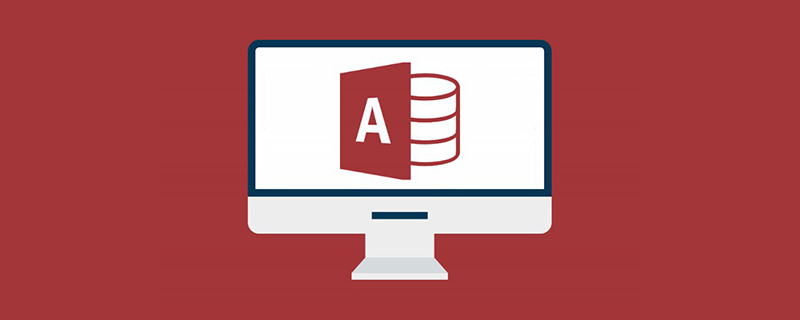
Die Betriebsumgebung dieses Tutorials: Windows 10-System, Dell G3-Computer, Microsoft Office Access2019.
Häufig verwendete Steuerelemente in Zugriffsformularen – Textfelder
Textfelder können als die am häufigsten verwendeten Steuerelemente in Formularen bezeichnet werden. Die am häufigsten verwendeten Steuerelemente sind die Textfelder, die an die Steuerelementquelle gebunden sind, die Tabellen anzeigen soll /queries. Das Textfeld des Feldes. Textfelder werden hauptsächlich zum Eingeben oder Bearbeiten von Daten verwendet und sind an Felddaten gebunden.
Wenn das Formular selbst keine Datensatzquelle hat, können Sie auch einige ungebundene Textfelder anordnen. Einige Freunde müssen beispielsweise zuerst Datensätze bearbeiten und dann über die Schaltfläche „Speichern“ Tabellendaten hinzufügen oder aktualisieren.
Als am häufigsten verwendetes Steuerelement in Formularen verfügt das Textfeld über sehr umfassende Eigenschaften. Zum Beispiel: Format, Maske, Standardwert, Eingabemethode, Gültigkeit, mehrzeilig, Anzeige, verfügbar, gesperrt usw. sowie viele Hintergrundfarben, Vordergrundfarben (Schriftfarben), Rahmeneinstellungen und viele Ereignisse.
Da jeder Textfelder häufig verwendet, sollte er mit ihnen vertraut sein.
Kann erweitert und reduziert werden: Diese Eigenschaft wirkt sich nur auf Formularabschnitte und Steuerelemente beim Drucken oder in der Vorschau aus wird nicht beeinflusst, wenn es in anderen Ansichten angezeigt wird.
Wann angezeigt werden soll: Hier können Sie festlegen, ob das Formular angezeigt wird oder wann es gedruckt wird. Tatsächlich haben die meisten von ihnen dieses Attribut, aber wir drucken das Formular nicht oft aus und achten selten darauf.
Gültigkeitsregeln und Gültigkeitstext: Hier können Sie die Regeln für den Wert dieses Textfelds festlegen. Wenn Sie beispielsweise diesen Wert auf einen positiven Wert setzen möchten, geben Sie in der Gültigkeitsregel ein den Gültigkeitstext: Bitte geben Sie hier einen Wert größer Null ein. Es sei noch einmal darauf hingewiesen, dass Validierungsregeln auch auf andere Kontrollen verweisen können.
Es wird in der Hilfe ausführlicher erklärt und der Auszug lautet wie folgt:
Wenn Daten bearbeitet werden und der Fokus das Feld oder Steuerelement verlässt, werden die vom Feld und Steuerelement festgelegten Gültigkeitsregeln angewendet.
Beim Verschieben zu anderen Datensätzen werden die Gültigkeitsregeln des Datensatzes angewendet.
Wenn für ein Feld und ein an das Feld gebundenes Steuerelement Validierungsregeln erstellt wurden, werden beide Validierungsregeln angewendet, wenn die Daten bearbeitet werden und der Fokus das Steuerelement verlässt.
Verfügbar und gesperrt: Wenn einige Felder eines Formulars nicht von Benutzern bearbeitet werden sollen, können sie gesperrt werden. Wenn die Option „Verfügbar“ auf „Nein“ eingestellt ist, kann sie zwar gesperrt werden Die Chance, den Fokus zu erhalten, ist weg. Wenn sowohl „verfügbar“ als auch „gesperrt“ negativ sind, wird es ausgegraut.
Tab-Tastenindex: Die meisten Freunde achten wahrscheinlich nicht auf dieses kleine Ding. Tatsächlich ist es für eine strenge Benutzeroberfläche tatsächlich ziemlich wichtig. Seine Funktion besteht darin, auf die Fokusübertragungssequenz zu reagieren, wenn die Tastatur die Tabulatortaste betätigt. Tatsächlich werden die tatsächlichen Einstellungen normalerweise nicht direkt im Eigenschaftendialogfeld festgelegt, sondern im Popup-Dialogfeld „Ansicht“ – „Tab-Tastenreihenfolge“ im Menü.
Wenn Sie möchten, dass die Tabulatortaste das Überspringen eines bestimmten Steuerelements ignoriert, können Sie dessen Tabstopp-Eigenschaft auf Nein setzen.
Wenn Sie die Tabulatortaste kontinuierlich drücken, springt der Cursor möglicherweise zum nächsten Datensatz, was beim Einzelformulardesign einiger Freunde zu Problemen führen kann. Die Lösung besteht darin, das Schleifenattribut des Formulars auf den aktuellen Datensatz zu setzen.
Das Textfeld-Steuerelement kann nicht nur den angezeigten Feldwert binden, sondern auch den Wert des Ausdrucks anzeigen, das heißt: =..., klicken Sie auf die kleine Schaltfläche mit den drei Punkten rechts neben der Steuerelementquelleneigenschaft, um das zu starten Ausdrucksgenerator, und Sie können Ihren Ausdruck bearbeiten.
Das Textfeld-Steuerelement kann geändert werden in: Beschriftung, Kombinationsfeld, Listenfeld.
Nach dem Wechsel zu einer Beschriftung geht die Bindung automatisch verloren.
Kontextmenüleiste: Wenn Sie ein benutzerdefiniertes Kontextmenü haben, können Sie in dieser Eigenschaft Folgendes tun Sie können Folgendes auswählen: Wählen Sie im Feld aus.
Eingabeaufforderungstext steuern: Der in diese Eigenschaft eingegebene Textinhalt öffnet eine Eingabeaufforderung, wenn die Maus auf das Textfeld in Ihrer Formularansicht zeigt.
Weitere Kenntnisse zum Thema Computerprogrammierung finden Sie unter: Programmiervideos! !
Das obige ist der detaillierte Inhalt vonWas ist ein Formularsteuerelement, das numerische Dateneingaben akzeptieren kann?. Für weitere Informationen folgen Sie bitte anderen verwandten Artikeln auf der PHP chinesischen Website!

Heiße KI -Werkzeuge

Undresser.AI Undress
KI-gestützte App zum Erstellen realistischer Aktfotos

AI Clothes Remover
Online-KI-Tool zum Entfernen von Kleidung aus Fotos.

Undress AI Tool
Ausziehbilder kostenlos

Clothoff.io
KI-Kleiderentferner

AI Hentai Generator
Erstellen Sie kostenlos Ai Hentai.

Heißer Artikel

Heiße Werkzeuge

Notepad++7.3.1
Einfach zu bedienender und kostenloser Code-Editor

SublimeText3 chinesische Version
Chinesische Version, sehr einfach zu bedienen

Senden Sie Studio 13.0.1
Leistungsstarke integrierte PHP-Entwicklungsumgebung

Dreamweaver CS6
Visuelle Webentwicklungstools

SublimeText3 Mac-Version
Codebearbeitungssoftware auf Gottesniveau (SublimeText3)

Heiße Themen
 1377
1377
 52
52
 So deaktivieren Sie Hintergrundanwendungen in Windows 11_Windows 11-Tutorial zum Deaktivieren von Hintergrundanwendungen
May 07, 2024 pm 04:20 PM
So deaktivieren Sie Hintergrundanwendungen in Windows 11_Windows 11-Tutorial zum Deaktivieren von Hintergrundanwendungen
May 07, 2024 pm 04:20 PM
1. Öffnen Sie die Einstellungen in Windows 11. Sie können die Tastenkombination Win+I oder eine andere Methode verwenden. 2. Gehen Sie zum Abschnitt „Apps“ und klicken Sie auf „Apps & Funktionen“. 3. Suchen Sie die Anwendung, deren Ausführung im Hintergrund verhindert werden soll. Klicken Sie auf die Schaltfläche mit den drei Punkten und wählen Sie Erweiterte Optionen. 4. Suchen Sie den Abschnitt [Hintergrundanwendungsberechtigungen] und wählen Sie den gewünschten Wert aus. Standardmäßig stellt Windows 11 den Energieoptimierungsmodus ein. Damit kann Windows verwalten, wie Anwendungen im Hintergrund funktionieren. Wenn Sie beispielsweise den Energiesparmodus aktivieren, um den Akku zu schonen, schließt das System automatisch alle Apps. 5. Wählen Sie [Nie], um zu verhindern, dass die Anwendung im Hintergrund ausgeführt wird. Bitte beachten Sie, dass Sie dies tun können, wenn Sie feststellen, dass das Programm Ihnen keine Benachrichtigungen sendet, Daten nicht aktualisiert usw
 Der Zugriff auf Kamera und Mikrofon im iPhone kann nicht zugelassen werden
Apr 23, 2024 am 11:13 AM
Der Zugriff auf Kamera und Mikrofon im iPhone kann nicht zugelassen werden
Apr 23, 2024 am 11:13 AM
Erhalten Sie die Meldung „Zugriff auf Kamera und Mikrofon konnte nicht zugelassen werden“, wenn Sie versuchen, die App zu verwenden? Normalerweise erteilen Sie Kamera- und Mikrofonberechtigungen bestimmten Personen nach Bedarf. Wenn Sie jedoch die Erlaubnis verweigern, funktionieren die Kamera und das Mikrofon nicht und es wird stattdessen diese Fehlermeldung angezeigt. Die Lösung dieses Problems ist sehr einfach und in ein oder zwei Minuten erledigt. Fix 1 – Kamera- und Mikrofonberechtigungen bereitstellen Sie können die erforderlichen Kamera- und Mikrofonberechtigungen direkt in den Einstellungen bereitstellen. Schritt 1 – Gehen Sie zur Registerkarte „Einstellungen“. Schritt 2 – Öffnen Sie das Fenster „Datenschutz und Sicherheit“. Schritt 3 – Aktivieren Sie dort die Berechtigung „Kamera“. Schritt 4 – Darin finden Sie eine Liste der Apps, die eine Erlaubnis für die Kamera Ihres Telefons angefordert haben. Schritt 5 – Öffnen Sie die „Kamera“ der angegebenen App
 Wie man Deepseek PDF umwandelt
Feb 19, 2025 pm 05:24 PM
Wie man Deepseek PDF umwandelt
Feb 19, 2025 pm 05:24 PM
Deepseek kann Dateien nicht direkt in PDF konvertieren. Abhängig vom Dateityp können Sie verschiedene Methoden verwenden: gemeinsame Dokumente (Word, Excel, PowerPoint): Verwenden Sie Microsoft Office, LibreOffice und andere Software, um als PDF zu exportieren. Bild: Speichern Sie als PDF mithilfe von Image Viewer oder Bildverarbeitungssoftware. Webseiten: Verwenden Sie die Funktion des Browsers "Into PDF" oder die dedizierte Webseite zum PDF -Tool. Ungewöhnliche Formate: Finden Sie den richtigen Konverter und konvertieren Sie ihn in PDF. Es ist wichtig, die richtigen Tools auszuwählen und einen Plan zu entwickeln, der auf der tatsächlichen Situation basiert.
 Was bedeutet Feld in Java?
Apr 25, 2024 pm 10:18 PM
Was bedeutet Feld in Java?
Apr 25, 2024 pm 10:18 PM
In Java ist ein „Feld“ ein Datenelement in einer Klasse oder Schnittstelle, das zum Speichern von Daten oder Zuständen verwendet wird. Zu den Eigenschaften des Felds gehören: Typ (kann ein beliebiger Java-Datentyp sein), Zugriffsrechte, statisch (gehört zu einer Klasse und nicht zu einer Instanz), endgültig (unveränderlich) und vorübergehend (nicht serialisiert). Das Feld wird zum Speichern von Statusinformationen einer Klasse oder Schnittstelle verwendet, z. B. zum Speichern von Objektdaten und zum Verwalten des Objektstatus.
 So lesen Sie eine DBF-Datei in Oracle
May 10, 2024 am 01:27 AM
So lesen Sie eine DBF-Datei in Oracle
May 10, 2024 am 01:27 AM
Oracle kann DBF-Dateien durch die folgenden Schritte lesen: Erstellen Sie eine externe Tabelle und verweisen Sie auf die DBF-Datei.
 Wie verändert der Java-Reflexionsmechanismus das Verhalten einer Klasse?
May 03, 2024 pm 06:15 PM
Wie verändert der Java-Reflexionsmechanismus das Verhalten einer Klasse?
May 03, 2024 pm 06:15 PM
Der Java-Reflexionsmechanismus ermöglicht es Programmen, das Verhalten von Klassen dynamisch zu ändern, ohne den Quellcode zu ändern. Durch Betreiben des Class-Objekts können Sie über newInstance() Instanzen erstellen, private Feldwerte ändern, private Methoden aufrufen usw. Reflection sollte jedoch mit Vorsicht verwendet werden, da es zu unerwartetem Verhalten und Sicherheitsproblemen führen kann und einen Leistungsaufwand mit sich bringt.
 Häufige Ausnahmetypen und ihre Reparaturmaßnahmen in der Java-Funktionsentwicklung
May 03, 2024 pm 02:09 PM
Häufige Ausnahmetypen und ihre Reparaturmaßnahmen in der Java-Funktionsentwicklung
May 03, 2024 pm 02:09 PM
Häufige Ausnahmetypen und ihre Reparaturmaßnahmen bei der Entwicklung von Java-Funktionen Während der Entwicklung von Java-Funktionen können verschiedene Ausnahmen auftreten, die die korrekte Ausführung der Funktion beeinträchtigen. Im Folgenden sind häufige Ausnahmetypen und ihre Reparaturmaßnahmen aufgeführt: 1. NullPointerException Beschreibung: Wird beim Zugriff auf ein Objekt ausgelöst, das nicht initialisiert wurde. Fix: Stellen Sie sicher, dass Sie das Objekt auf Nicht-Null-Werte überprüfen, bevor Sie es verwenden. Beispielcode: try{Stringname=null;System.out.println(name.length());}catch(NullPointerExceptione){
 Wie man domänenübergreifende Iframes in Vue erstellt
May 02, 2024 pm 10:48 PM
Wie man domänenübergreifende Iframes in Vue erstellt
May 02, 2024 pm 10:48 PM
Möglichkeiten zur Lösung domänenübergreifender Iframe-Probleme in Vue: CORS: Aktivieren Sie die CORS-Unterstützung im Backend-Server und verwenden Sie XMLHttpRequest oder die Fetch-API, um CORS-Anfragen in Vue zu senden. JSONP: Laden Sie JSONP-Skripte dynamisch in Vue mithilfe des JSONP-Endpunkts im Backend-Server. Proxyserver: Richten Sie einen Proxyserver zum Weiterleiten von Anforderungen ein, verwenden Sie eine Drittanbieterbibliothek (z. B. Axios) in Vue zum Senden von Anforderungen und legen Sie die Proxyserver-URL fest.



